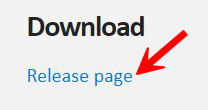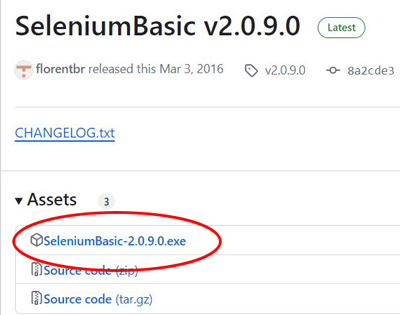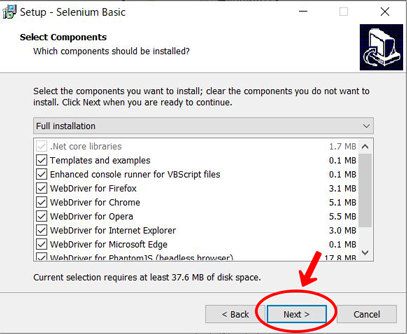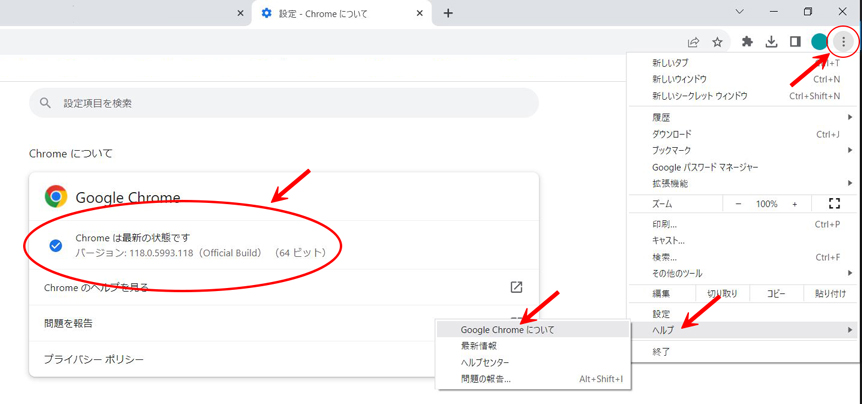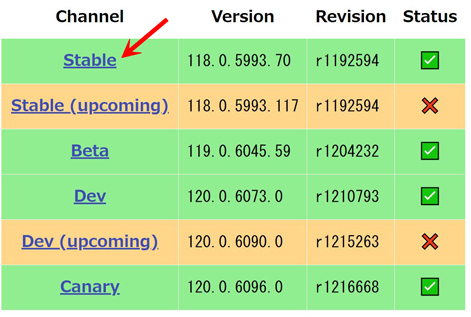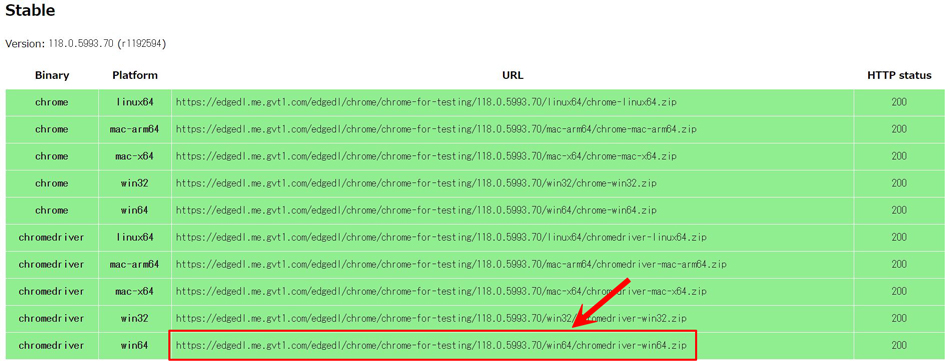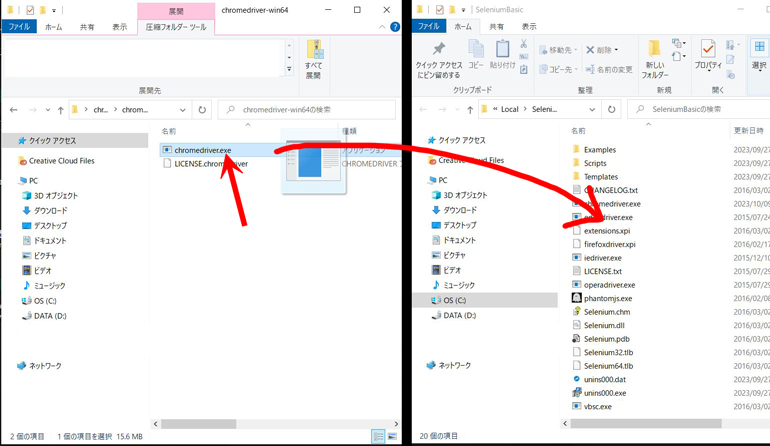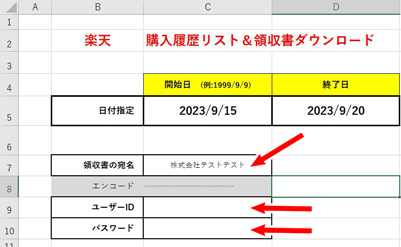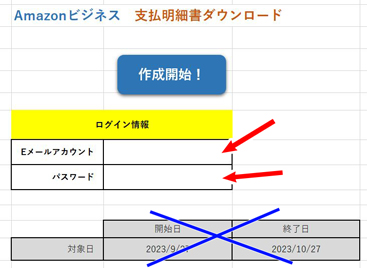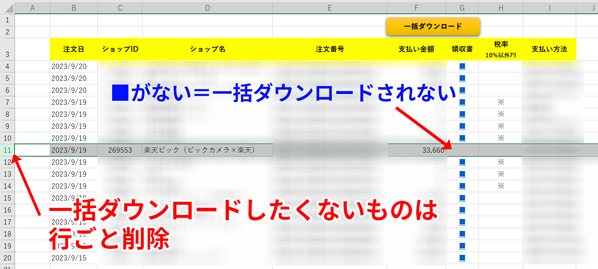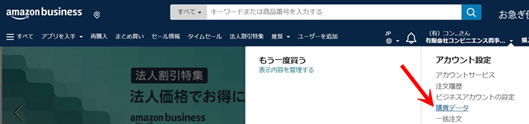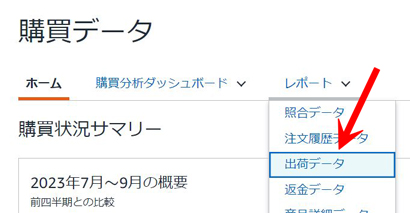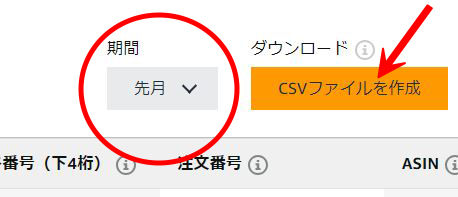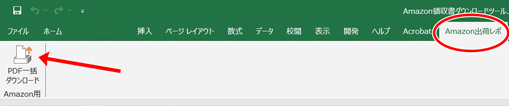弊社では、楽天とアマゾン(ビジネスアカウント)の領収書等書類を一括でダウンロードできるExcelマクロツールを作成し、かなり楽になりました。
このツールを無料で公開します!(困っている経理担当者はみんな仲間!)
注意事項、使い方の説明をよく読んでご活用ください。
- Amazonビジネス
- Amazonビジネスのメニュー「購買分析」から出力した出荷レポートを利用し、「支払い明細書(適格請求書)」だけを自動的にダウンロードしてくるExcelマクロツールです。
- 楽天
- 指定した期間の購入履歴をリスト化して、領収書をいっきにダウンロードしてくるExcelマクロツールです。
- 更新履歴
2025/1/27
■楽天ツール
楽天ログイン画面の仕様変更に伴い、ツールも修正しました。
■Amazonツール
Amazonビジネスの仕様変更に伴い、ツールも修正しました。
また、ダウロードされた明細書PDFに注文番号を振るようにし、返金明細書がある場合は同時にダウンロードするよう変更しました。2024/11/22
楽天の購入履歴画面の仕様変更に伴い、修正しました。
2024/9/13
楽天の注文詳細画面の仕様変更に伴い、修正しました。以前あった不具合を調整しました。
注文詳細画面には税率が表示されなくなったため、税率の列を消しました。
2024/2/26
楽天・Amazonツール共に同梱させていただいている「WebDriverManager-for-VBA」(by yamato1413様)を少し改修しました。(2025年1月現在、配布されている原本のままにしました)
以前使えていたのに使えなくなった方は、再度ツールをダウンロードしてください。その上で「パスが見つからない」エラーが出たら、こちらの手順で再度ChromeDriverを入れて下さい。2023/11/20
楽天の購入履歴から出力される領収書が、インボイス制度適用後の新しい領収書式と旧書式の2パターンあり、それぞれの状況に応じて出力するようにしました。2023/11/8
初回アップ
どちらも最初だけ、初期設定に手間がかかりますが、2回目以降は必要ありません。
【共通】注意事項
- ※実行環境はWindows10・11、Excel2019・365で動作確認をしました。
- ※日本語以外のWindowsだったり、OSの日付書式が「yyyy/mm/dd」以外に設定されている方は、設定変更が必要です。(説明は省きます)
- ※2025年1月時点での楽天・Amazonの仕様に対応しています。以降、変更があれば動かなくなります。
- ※メンテナンス、サポートは行なっておりません。エラーや不具合についてのお問い合わせはご遠慮下さい。
- ※このツールを使用したことによる損害・不利益について、弊社は一切の責任を負いません。各自の責任でご使用下さい。
- ※ご自由にカスタマイズしていただいて構いませんが、再配布は禁止します。(同梱のWebDriverManager-for-VBAは配布元のライセンスに従って下さい。)
- ※セキュリティソフトに拒絶される可能性が高いです。
動作が異様に遅い、ツールを実行できない場合は、お使いのセキュリティソフトの”除外リスト”に入れてお使いください。Windows Defenderの場合はこちらの「方法1」に説明を記載しましたので、参考にしてください。
【共通】導入手順 ★必須★
1.SeleniumBasicをダウンロード
https://florentbr.github.io/SeleniumBasic/
- 「Download」からRelease pageをクリック
- 「.exe」ファイルをダウンロードし、実行
- インストールをする。「I accept」「Next」など流れに沿って実行。
コンポーネント選択画面は特に触らずそのままでOK
2.Chrome Driverをダウンロード
(1)使用しているGoogleChromeのバージョンを調べる
- Chromeを立ち上げ、右上の
 から、ヘルプ > Google Chromeについて をクリック。「バージョン:」の隣の数値を記憶。
から、ヘルプ > Google Chromeについて をクリック。「バージョン:」の隣の数値を記憶。
(2)Chrome Driverファイルをダウンロード
バージョン115以降ならこちらのページから
https://googlechromelabs.github.io/chrome-for-testing/
- (1)で調べたバージョンに合ったリンクをクリック
- 使っている状況(OS・ビット数)に合わせた「chromedriver」のURLをコピペしてダウンロード。
- ダウンロードしたzipの中の「chromedriver.exe」を、
1でインストールしたSeleniumBasicフォルダの中にある「chromedriver.exe」に上書きする。
■SeleniumBasicフォルダの開き方
Windowsのタスクバーにある検索窓に「%LOCALAPPDATA%\SeleniumBasic」を貼り付けて、検索結果に出たフォルダをクリック。(個人の設定によっては違う場合もあるので、SeleniumBasicインストール時に表示される”Install folder”の場所を確認。)SeleniumBasicフォルダが開かれたら、その中に先ほどのchromedriverをドラッグ&ドロップで上書き。
yamato1413様作成の「WebDriverManager-for-VBA」を組み込ませていただいたので、以降は自動的に更新してくれます。素晴らしい!便利!
3.ツールセットのzipファイルをダウンロードする
- 上記手順にある、SeleniumBasicとChromeDriverがインストールされていなければ動かないので注意。
OneDriveなどクラウド同期サービスが有効な場合(知らぬ間に有効になってることも)は、OneDrive・デスクトップ・ドキュメントフォルダ以外の場所で解凍してお使い下さい。エラーが出る可能性があります。
- 楽天
 楽天領収書ツール.zip
楽天領収書ツール.zip
- Amazonビジネス
 Amazonビジネス支払い明細書ツール.zip
Amazonビジネス支払い明細書ツール.zip
Windows Defenderや一部セキュリティソフトから
「ウイルスを検知しました(Trojan)」と出てしまう時の対応策
ダウンロードできない・Excelファイルが開けないなどの事態になったらこちらを試してみる。
下記のどちらの方法でもダメだったらごめんなさい!でもトロイの木馬ではありません!
特に問題なくダウンロードできれば、引き続きここから
- (1)ダウンロードしてきたzipファイルを解凍
※PDFフォルダの名前を変更してはダメ
※PDFフォルダと「●●●ツール.xlsm」は同階層のまま、構造を変えてはダメ。
- (2)「●●●ツール.xlsm」を右クリック > セキュリティ > 「許可する」にチェックを入れる > 適用&OK
ブックを開き、マクロを有効にする。 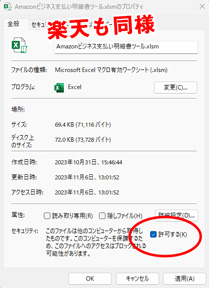
楽天版
- (3)「設定」シートのセルC7に、楽天の領収書の宛名を入力。
同様に、セルC9・C10に楽天のログインアカウント情報を入力。
(4)保存する
※「オリジナル領収書発行ショップID」の欄は廃止しました(2023/11/20)
Amazon版
- (3)「設定」シートのセルC8とC9にAmazonビジネスのログインアカウントを入力。
- ※「対象日」は触らない。後で出荷レポートの出力対象期間が自動的に入力される。
(4)保存する
使用時に「オートメーションエラー」が出たら
2に記載のSeleniumBasicフォルダを開き、scriptフォルダ > StartChrome.vbs をクリックし、NET FrameworkをインストールすればOK
【楽天】使用方法
- 注意
- ※Excelツール内のシート名や、各セルの配置は変更しないでください。動かなくなります。
- 1.注文日の日付を指定する
抽出したい期間の、開始日と終了日を「0000/00/00」とスラッシュ区切りで日付を入力する。
- 2.作成開始!ボタンを押す
自動的に開かれたChromeが閉じるまで待つ。
- 3.購入履歴リストに書き込まれた内容を確認。
一括ダウンロードから除外したいものは、行ごと削除する。
- 個別にダウンロードしたい時
G列「領収書」の列の■ボタンをクリックし、普段のブラウザでログイン。
- ■がないものは、まだ領収書が発行されていないか、
もしくは楽天が発行している領収書ではなく、独自の領収書を発行しているショップ。
例:楽天ビックなど
合計金額が「???」になっているものは独自の領収書を発行している&注文詳細画面が他と違うショップ。
個別に注文詳細へアクセスして要確認。
例:楽天ブックスなど 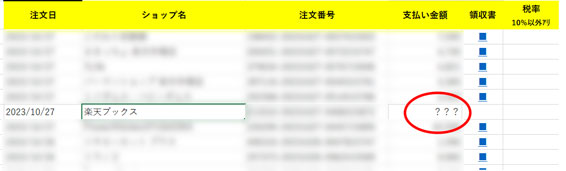
- 4.「一括ダウンロード」ボタンを押す。
PDFフォルダの中に、リストにある件の領収書がダウンロードされていく。
※何らかの理由でダウンロードできなかったものは、「領収書」列の■が消える。
【Amazon】使用方法
- 注意
- ※Excelツール内のシート名や、各セルの配置は変更しないでください。動かなくなります。
- 1.Amazonを開く > アカウント設定 > 購買データ > レポート > 出荷データ を開く
- 2.期間を選択し、CSVファイルを作成ボタンを押し、ダウンロードされるのを待つ。
- 3.「Amazonビジネス支払い明細書ツール.xlsm」を開き、「作成開始!」ボタンをクリック。
2でダウンロードされた出荷レポートCSVファイルを選択する。
- 4.支払い方法ごとに、シートができている(はず)ので、内容を確認。
一括ダウンロードから除外したいものは、行ごと削除する。
- 5.メニューバーにある「Amazon出荷レポ」 > PDF一括ダウンロード をクリック。
現在のシートにある件の「支払い明細(適格請求書)」がダウンロードされ、PDFの名前はAmazonの注文番号になる。
保存先は、PDFフォルダ > (支払い方法名)フォルダ の中。
支払い方法名のフォルダは、存在しなければ自動的に作られる。
※返金明細書もダウンロードされる。
※1つの注文番号に対し、複数の支払明細書がある場合は全てダウンロードする。
もしお役に立てたら「いいね」をくださると励みになります。